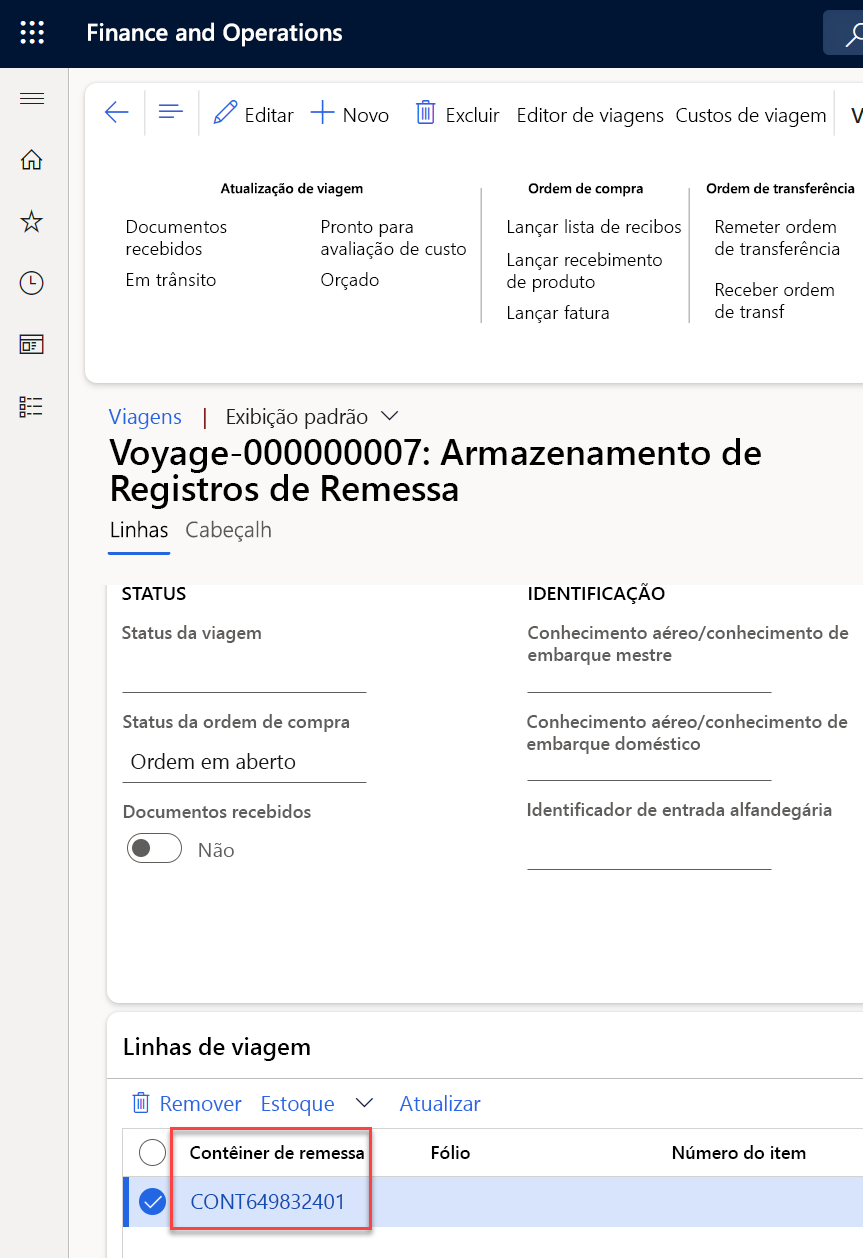Rastrear viagens internas e percurso do contêiner de remessa
A página Rastreamento de entrada permite rastrear o progresso das viagens e dos percursos de contêineres de remessa. Cada viagem e percurso é subdividido em atividades, cada uma representada na página na própria linha. Além disso, a página permite exibir e inserir as datas estimadas e reais de cada atividade.
Dependendo da configuração do Centro de controle de rastreamento, essas atividades costumam exibir a data de chegada estimada no destino final. Dependendo da configuração do sistema, a data final geralmente atualiza a data de entrega ou a data confirmada nas linhas da ordem de compra. Você pode configurar o sistema para atualizar a data de recebimento nas linhas da ordem de transferência.
Vá para Custo de entrega > Rastreamento > Rastreamento de entrada para abrir a página Rastreamento de entrada.
Os campos Viagem e Contêiner de remessa na parte superior da página Rastreamento de entrada permitem filtrar as informações. Somente as atividades associadas à viagem e/ou ao contêiner de remessa selecionado.
Atualizar informações de rastreamento
Você pode atualizar a agenda de viagens ou percursos inserindo uma data de início para a primeira atividade. Essa ação atualiza a data de término estimada da atividade final. Os prazos de entrega projetados são determinados pela configuração de cada trecho e do modelo de percurso no Centro de controle de rastreamento. As datas de término previstas são calculadas usando o prazo de entrega a partir da data de início da atividade. Quando a data de término real da ação anterior é registrada, a data de início da atividade seguinte é alterada para a mesma data de término real da atividade anterior. O prazo de entrega real é atualizado para permitir comparação e análise. No campo Nota, você pode adicionar outras observações conforme necessário.
A ordem dos trechos do modelo de percurso define a ordem das atividades da grade. Sendo assim, se a sequência de trechos no percurso associado mudar, o controle de rastreamento também será modificado.
Você pode atualizar as datas de todos os contêineres no Painel de Ações selecionando Atualizar data de início ou Atualizar data de término real. Se preferir, especifique as datas dos contêineres da remessa individualmente. Essa técnica permite maior flexibilidade em ambientes de vários percursos porque os contêineres podem ser separados.
Rastrear o percurso do contêiner de remessa
É possível rastrear a movimentação de mercadorias físicas acompanhando os contêineres durante uma viagem.
Para rastrear a movimentação de mercadorias físicas, siga estas etapas:
Para abrir a viagem com a qual deseja trabalhar, vá para Custo de entrega > Viagens > Todas as viagens.
Abra uma viagem na página da lista.
Na FastTab Linhas de viagem, selecione um contêiner de remessa na lista.
Na guia Geral no Painel de Ações, selecione Rastreamento.
Nessa página, são exibidos os trechos e as atividades que fazem parte do modelo de percurso da viagem.
Você pode atualizar as datas de início e de término de cada trecho ou atividade do percurso referentes ao contêiner.
Selecione Editar no Painel de Ações e, depois, a linha que será atualizada.
No campo Data de início, insira a data.
Insira uma data no campo Data de término estimada.
Com base na data de início inserida, você pode estimar as datas das outras linhas na página. As datas estimadas serão preenchidas com base no modelo de percurso.
Com base nas datas inseridas nesta página, a data de entrega confirmada na ordem de compra relacionada é atualizada automaticamente. Neste caso, a data de entrega da ordem de compra será atualizada para 22 de março de 2022.
Quando cada trecho é concluído, você pode atualizar o campo Data de término real. As datas estimadas também são atualizadas automaticamente com base nessas entradas.
Quando a Data de término real do primeiro trecho de um percurso for concluída, o Status da viagem será atualizado automaticamente para mercadorias em trânsito.
Assista ao vídeo a seguir, que demonstra como exibir informações de rastreamento de viagens no Dynamics 365 Supply Chain Management.